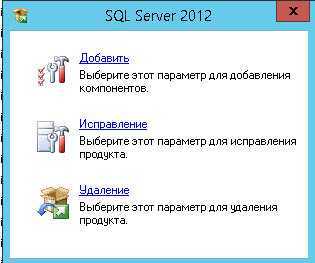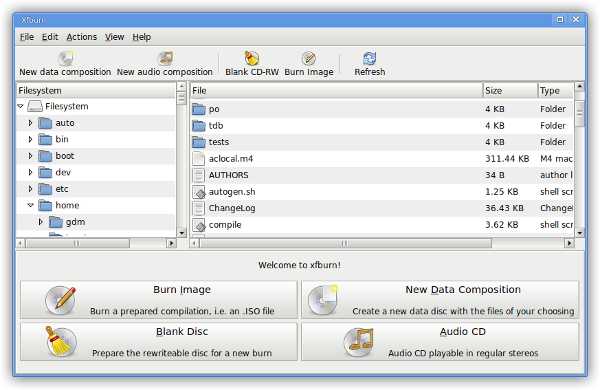Как записывать диски с музыкой, видео, и другим содержимым в Linux Ubuntu! Как на ubuntu записать диск
Как записывать диски с музыкой, видео, и другим содержимым в Linux Ubuntu!
Приветствую Всех!
Оптические диски с каждым годом теряют свою популярность, Но иногда их все же приходится использовать. Например для записи mp3, видео файлов, а также для установки операционных систем. В этой этой статье рассмотрим как записать на диск отдельные файлы или уже готовый образ. В стантартный набор Ubuntu уже включена утилита для записи дисков — Brasero.
Запиcываем готовый образ на диск
Открываем меню Dash, вводим в поиске Brasero и запускаем ее.
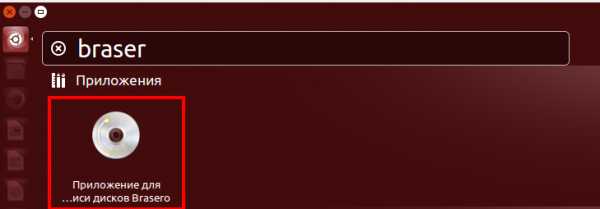
В открывшемся окне выбираем «Записать образ».
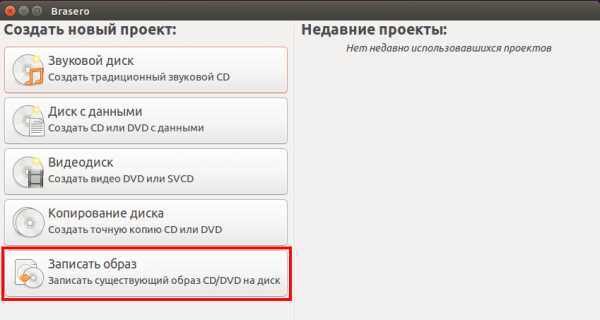
Выбираем образ диска, который необходимо записать.
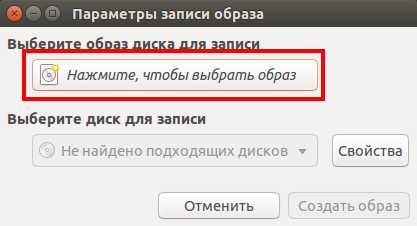
Для примера запишем диск c утилитой Dr.Web CureIt!. Вставляем в привод чистый CD-RW, CD-R, DVD-R, DVD+R, DVD+RW или DVD-RW диск. Наутилус выдаст запрос «Создание CD DVD».Нажимаем кнопку «Отменить». После чего можно приступить к записи, нажав кнопку «Записать».
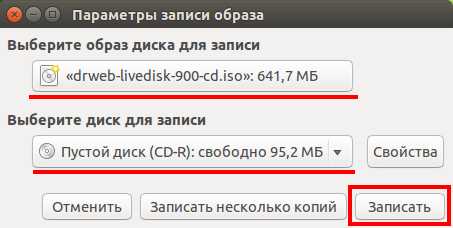
Видим, что процесс записи начался.
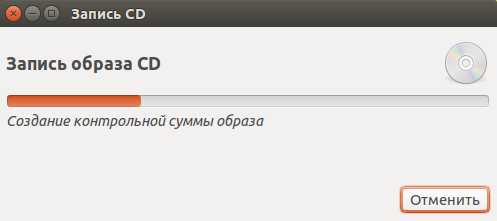
После окончания записи можем воспользоваться записанным диском, загрузиться с него и проверить компьютер на вирусы.
Запиcываем файлы на диск
Открываем Brasero и выбираем «Диск с данными».
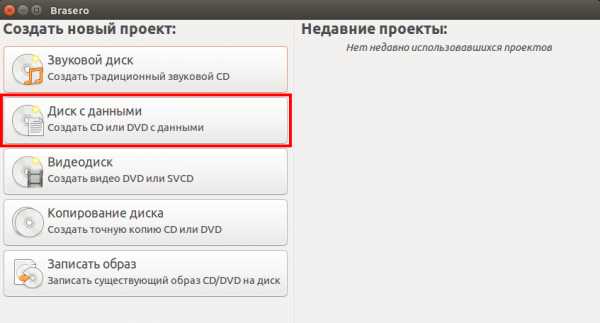
Дальше, с помощью кнопки со значком «+», добавляем файлы в проект. Это могут быть любые нужные файлы, например: музыка, фото, видео, документы и т д.
Отличие записи MP3 от записи обычных файлов в том, что записывать файлы mp3 лучше с короткими именами и без папок. Это необходимо для совместимости с возможно большим числом бытовых mp3 плееров. Не все плееры «понимают» длинные имена файлов и наличие папок (эти плееры не видят файлы в папках). Еще одна тонкость, применительно к бытовым плеерам в том, что не все плееры могут читать CD-RW или DVD-RW диски. Поэтому лучше использовать CD-R и DVD-R диски для записи mp3.
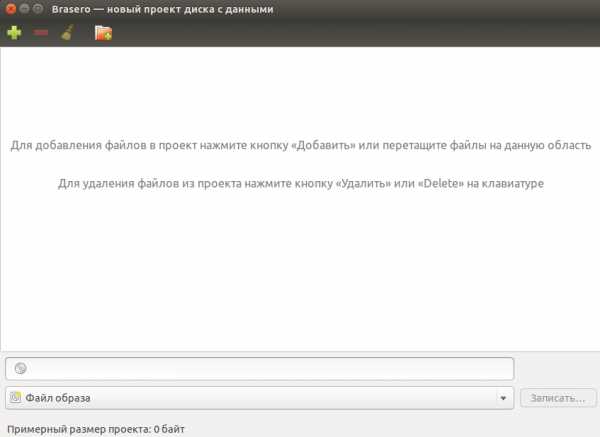
Общий размер проекта мы можем посмотреть внизу. По умолчанию Brasero предлагаем нам записать данные в файл образа ISO, и уже потом записать этот образ на диск.
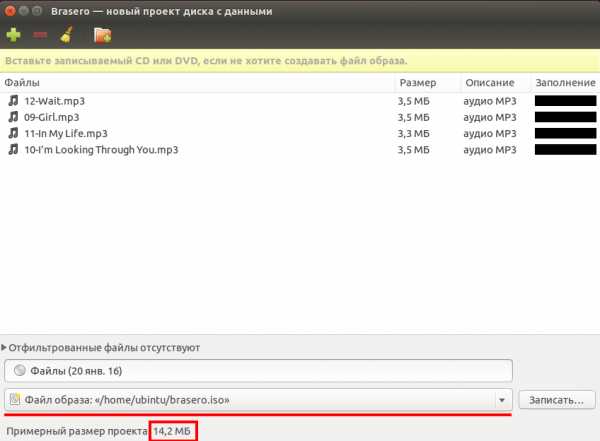
Или сразу выбрать запись на диск. После того, как добавили все нужные файлы, начнем запись с помощью кнопки «Записать».
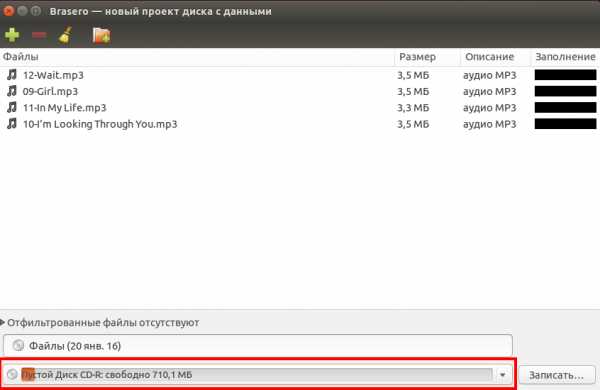
Дальше, как и в предыдущем примере, дождемся завершения и воспользуемся записанным диском.
Мы рассмотрели как записать на диск отдельные файлы или уже готовые образы. И если остались непонятные вопросы по данной теме и есть предложения, то прошу их писать в комментариях. Всем пока!
serfery.ru
6 утилит для записи дисков в Linux
Недостатка в утилитах для записи дисков под Linux нет. Разные дистрибутивы идут в комплекте с теми или иными преудстановленными программами для записи данных на оптические носители и, как правило, их возможностей обычно достаточно. Однако, как и во всём в мире OpenSource, у вас всегда есть выбор. В сегодняшней заметке я предлагаю познакомиться читателям со списком наиболее популярных и проверенных временем инструментов для записи дисков в Linux. Только названия и список основных возможностей. Экспресс-обзор, если хотите.

K3B
K3B — это первая утилита для записи CD, которой я начал пользоваться ещё с момента её появления. С тех пор прошло уже много времени и программа обросла кучей новых возможностей, а также всяких улучшений. K3B разработана с использованием библиотеки QT и по праву считается утилитой для записи дисков по умолчанию в KDE.
Список возможностей K3B способен удовлетворить даже самых требовательных пользователей. Вот некоторые из них:
- создание/сохранение/загрузка проектов;
- поддержка Drag'n'Drop;
- запись данных «на лету»;
- автоматическое переименование MP3-файлов на основе IDv3-тэгов;
- проверка записанных данных;
- создание загрузочных дисков;
- поддержка мультисессий;
- создание Audio-CD, встроенное перекодирование из популярных звуковых форматов;
- создание VCD, SVCD;
- создание mixed-mode CD;
- CD/DVD ripping + перекодирование видеоданных в DivX/XviD;
- клонирование CD/DVD.
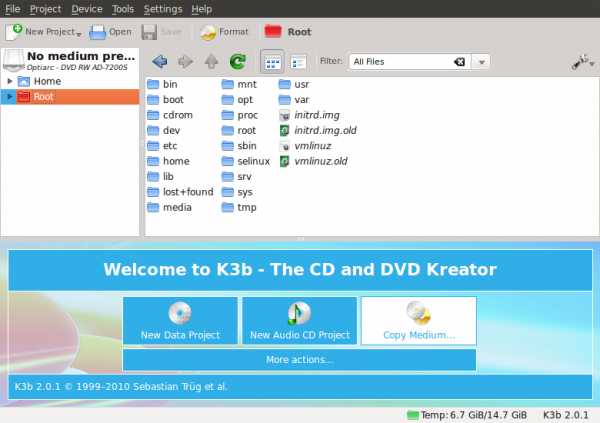
Загрузить последнюю версию K3B можно с соответствующей страницы проекта, в то время как во всех популярных дистрибутивах она включена в стандартный набор репозиториев.
GnomeBaker
GnomeBaker крайне проста и минималистична. С помощью этой программы, разработанной на основе GTK, вы можете выполнять минимально-необходимые операции с вашими оптическими носителями, плюс создавать Audio-CD из звуковых файлов популярных фаулиоформатов.
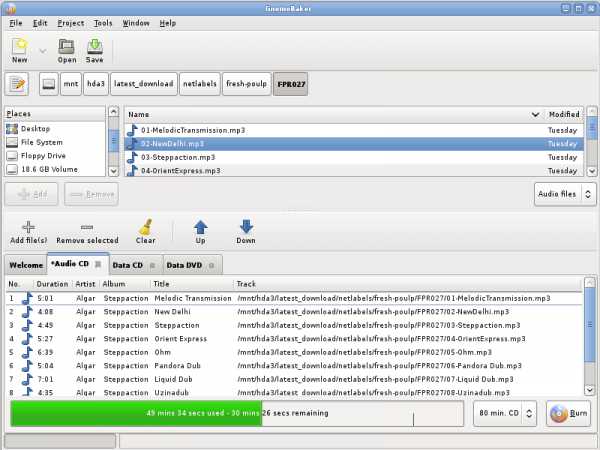
Немножко больше информации, а также исходные коды можно найти на странице GnomeBaker, расположенной на SourceForge.Net. Во всех современных дистрибутивах программа включена в стандартный набор репозиториев.
Brasero
Пользователям Ubuntu эту программу представлять нет необходимости — она установлена по умолчанию в десктоп-редакциях этого дистрибутива. По функционалу Brasero ничем не уступает K3B, таким образом у GNOMEфилов есть их достойный «ответ Чемберлену».
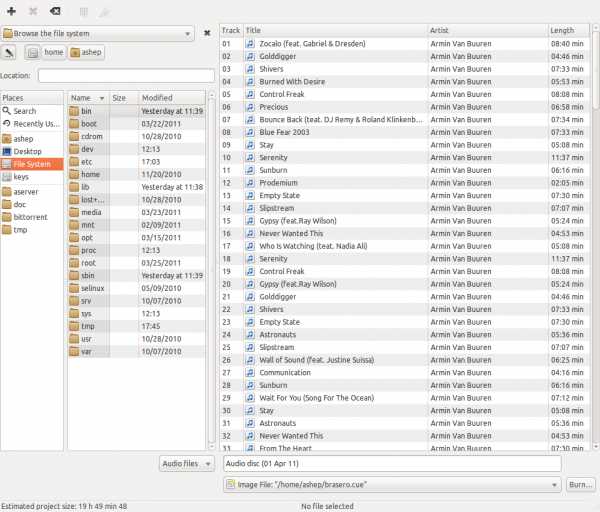
Получить полную информацию обо всех возможностях Brasero вы можете на странице проекта, там же можно загрузить исходные коды программы. Во всех популярных дистрибутивах утилита включена в стандартный набор репозиториев.
Xfburn
По набору возможностей Xfburn больше напоминает GnomeBaker, то есть обладает достаточно минималистичным функционалом. Как можно понять из названия, Xfburn является частью проекта Xfce и «заточена» для интеграции в эту популярную легковесную оболочку.
Получить полную информацию обо всех возможностях Xfburn вы можете на странице проекта, там же можно загрузить исходные коды программы. Во всех популярных дистрибутивах утилита включена в стандартный набор репозиториев.
Nero for Linux
Да, если кто не знал, популярная и мощная утилита для записи дисков под Windows имеет и Linux-версию. Она, правда, платная (Nero for Linux 4 стоит 20 баксов), но есть и бесплатная демо-версия. Больше — на странице программы. Вполне вероятно, что кому-то недостаточно возможностей бесплатных программ с открытым исходным кодом и он пожелает приобрести эту богатую возможностями программу за вполне приемлемые, на мой взгляд, деньги.
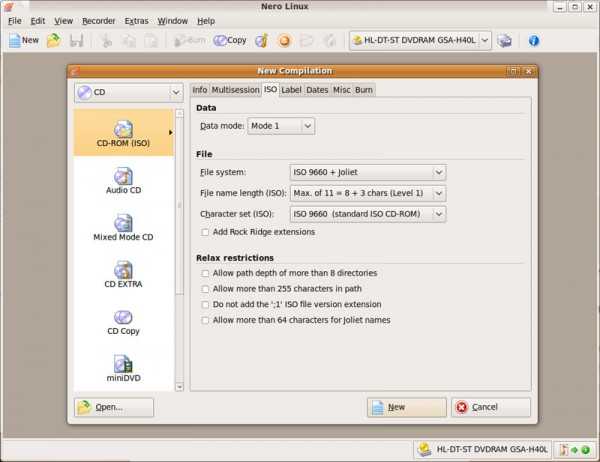
SimpleBurn
Самая простая среди всех представленных в этой заметке утилит для записи дисков под Linux — это SimpleBurn. Минимум возможностей, однако и минимум зависимостей. Программа разработана на основе GTK и использует CDRTools (cdrecord, cdda2wav, mkisofs) или CDRKit (wodim, icedax, genisoimage) в качестве бэкендов. Готовых Deb-пакетов для Ubuntu/Debian не было обнаружено, однако программу несложно собрать из исходных кодов, пользуясь инструкциями на сайте проекта.
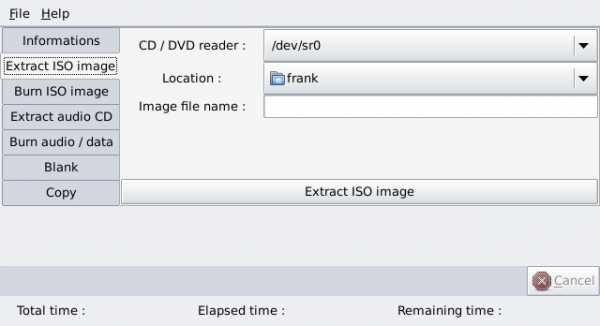
ashep.org
Как записать ISO-диск Ubuntu на компакт-диск? Ubuntu Linux
Как записать новейший 12,10 790 МБ ISO на компакт-диск?
Мое программное обеспечение для записи говорит, что вставьте диск, но компакт-диски на 700 МБ слишком малы. Я попробовал DVD, и это тоже не сработало.
Это было решение, сделанное некоторое время назад компанией Canonical, корпоративными сторонниками Ubuntu .
Смотрите: OMG! Ubuntu> Официально: Ubuntu LiveCD мертв
Новость появилась от Canonical's Kate Stewart в списке Ubuntu Mailing, который написал:
Больше нет традиционного изображения с компакт-диском, DVD или альтернативного изображения, а >> более одного 800-мегабайтного изображения Ubuntu, которое можно использовать с USB или DVD.
Я прекратил записывать CD (или DVD) для файлов ISO около 2 лет назад.
Дешевый USB-накопитель на 2 ГБ флэш-памяти в 3-4 раза быстрее для установки, и его можно повторно использовать повторно (для последующих выпусков).
На странице ubuntu указано, что 12.10 больше не может быть записано на компакт-диске из-за его размера.
Кроме того, нет такой вещи, как «CD iso-образ», это просто изображение iso, поэтому просто напишите на DVD, и все будет в порядке.
Существует также сетевая установка «mini.iso», которая будет записывать на CD и загружать необходимые пакеты из Интернета.
http://cdimage.ubuntu.com/netboot/12.10/
Это не даст вам живой компакт-диск, но даст вам способ установить Ubuntu с компакт-диска и вашего интернета.
Было много разговоров об окончательном размере Ubuntu 12.10. Было принято решение, что размер компакт-диска не способен обрабатывать количество пакетов и идей, которые разработчики хотели бы разместить в 12.10, например, Python3 и все другие связанные с ним пакеты. Кроме того, поскольку как DVD, так и USB используются больше, чем обычный компакт-диск (не во всех частях мира, но большинство из них), окончательное решение было принято, чтобы начать строить против DVD и USB-размеров, начиная с размера около 800 МБ, который в конечном итоге закончился около 700 МБ, но все же, на пару мегабайт выше самого большого размера для обычного CD-диска (предположим, что вы используете 650 или 700 размер один).
Таким образом, для 12.10 вы можете использовать DVD-диск или USB (Pen drive, Flash drive …). Это дает вам 2 преимущества:
- Более быстрая загрузка, чем CD (так как чтение DVD или USB происходит намного быстрее, чем CD)
- Более быстрая установка, чем CD (по той же причине, что и в пункте 1)
Обратите внимание, что это влияет только на версию Desktop, так как версия сервера по-прежнему поддерживает размер компакт-диска. Также обратите внимание, что этот разговор также упоминался для 12.04, но в этом случае они ожидали 12.10 вместо применения изменения размера в 12.04.
По моему личному мнению, с увеличением размера многих программ, например игр (которые даже выходят на размеры bluray), и большого установщика загрузки (как в паре), или обновлений ОС, таких как Windows 7 SP1, размеры больше, чем 1 ГБ более распространены. Таким образом, это было всего лишь вопросом времени, прежде чем это действительно необходимо было принять решение, которое должно помочь в продвижении большего количества вариантов для конечных пользователей (например, я пытаюсь снова увидеть aptitude implemente ^^). Надеюсь, этот ответ вам поможет.
Ubuntu 12.10 увеличит максимальный размер изображения на диске с 700 Мбайт до 800 МБ, тем самым делая его слишком большим, чтобы вписаться в традиционные носители CD-R.
Новость появилась от Canonical's Kate Stewart в списке Ubuntu Mailing , который написал:
«Нет более традиционного изображения с компакт-диском, DVD или альтернативного изображения, а скорее одного 800-мегабайтного изображения Ubuntu, которое можно использовать с USB или DVD».
Коммутатор Ubuntu остается без изменений.
Источник: OMGUbuntu.com
опция live cd больше не доступна для ubuntu, вы должны использовать live dvd или usb-диск 🙂
Я бы начал с использования дополнительных языковых файлов, таких как французский, испанский, … Это обычно уменьшает размер на 100 или около того MB. Файлы можно найти в исходном корне диска.
Если вы знаете кого-то, кто знает, как переупаковать загрузочный образ и модифицировать файлы конфигурации, это может быть сделано, я устал от людей, которые просто отвечают «вы не можете», это можно сделать, но, как я уже сказал, вам нужен кто-то, кто знает, как для изменения изображения 790 МБ (возможно, оставив несколько ничтожных pkgs или драйверов, которые вам не нужны). Я сделал это в прошлом …
О, и есть не только два варианта: Linux может быть установлен многими способами, а не только USB и DVD существуют в реальном мире, я знаю … MiniCD (34 МБ) или даже лучше, если у вас есть машина, уже настроенная с PXE , или у вас есть машина для Windows, вы можете настроить ее с помощью TFTPD и настроить загрузку pxe и получить для нее дистрибутивы ubuntu, я пробовал это, и это действительно работает. Просто google вокруг вы найдете множество разных способов сделать это. В настоящее время я работаю над сокращением сборки до 700mb, потому что у меня есть 7 машин, которые нуждаются в установках, и ни у одного из них нет DVD-дисков (все компакт-диски), а что хуже, они являются серверами и не имеют возможности использовать мой IDE DVDROM, вызывают его SCSI-LVD. поэтому, если я когда-нибудь это сделаю или найду кого-нибудь другого, кто сможет это сделать для меня, я вернусь к тебе, удачи – надеюсь, что это поможет … (может быть?)
PS: Мое предложение для вас: установите Ubuntu 12.10 SERVER (поставляется без gui), а затем установите GUI отдельно, если вы знаете хотя бы немного linux, этого должно быть достаточно … или есть ссылка на то, как это сделать, если вы не знаете как … вы должны начать, и, надеюсь, сделать это и на что-то лучше …
http://www.ubuntugeek.com/install-gui-in-ubuntu-server.html
На самом деле у вас есть два варианта стандартного образа 12.10:
- Флешка
- DVD
Чтобы создать флеш-диск USB, вы можете следовать этим инструкциям . Чтобы создать надлежащий DVD, следуйте инструкциям здесь .
С уважением.
Вы можете использовать минимальный cd iso, который вы можете скачать здесь . Это всего лишь 34 МБ, чтобы он мог поместиться на компакт-диск.
Вы можете попробовать установить Ubuntu 12.04 через CD, а затем обновить его сразу после установки до 12.10.
Для этого ознакомьтесь с этой статьей на OMG! Ubuntu!
Да, как сказал david6, вы можете использовать USB-устройство Flash.uncompress файлы в iso к вам USB-устройство и загружать с USB-устройства так же, как ваш CD (вы можете использовать ultraISO для распаковки iso для вашего устройства USB)
Ваши две альтернативы – либо записать DVD, либо сделать Ubuntu live USB.
Запись DVD
-
Вставьте пустой DVD-диск в свою горелку. Появится окно создания CD / DVD Creator , Select Disc Type или Blank Disc . Закройте это, потому что вы не будете использовать его.
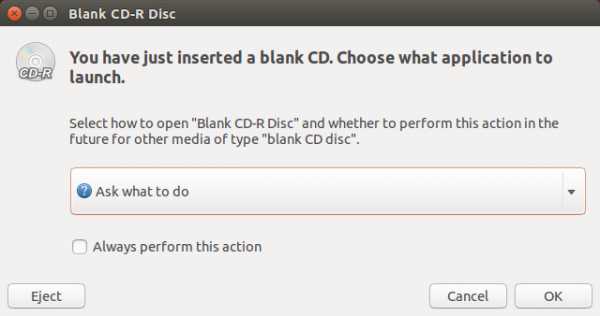 (Нажмите, чтобы увеличить)
(Нажмите, чтобы увеличить) -
16.04 LTS больше не поставляется с CD / DVD-рекордером, поэтому установите Brasero Disc Burner. Откройте терминал и введите:
sudo apt-get install brasero -
Откройте Brasero и нажмите кнопку Burn .
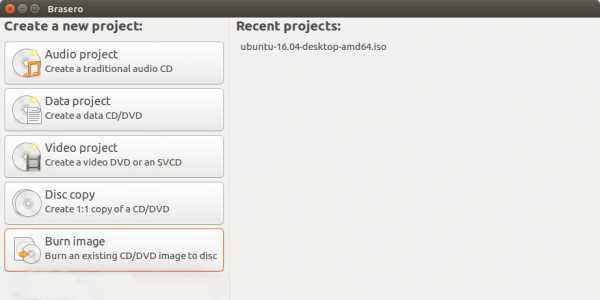
-
Выберите ISO- образ, который вы загрузили, в поле « Выбрать образ диска» для записи в поле «Е» и ваш DVD-привод в поле « Выбрать диск для записи» и нажмите кнопку « Записать» .
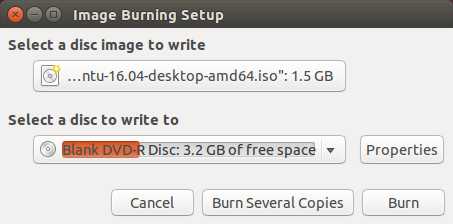 (Нажмите, чтобы увеличить)
(Нажмите, чтобы увеличить) -
После записи DVD вы можете перезагрузить компьютер и попробовать или установить Ubuntu.
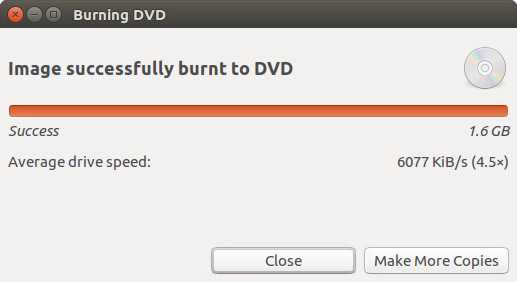 (Нажмите, чтобы увеличить)
(Нажмите, чтобы увеличить)
Сделайте Ubuntu live USB
В этом ответе приведены инструкции по созданию загрузочного USB-порта Ubuntu из Windows и Mac.
Один потенциальный обходной путь, если у вас нет USB-накопителя или DVD-рекордера, заключается в том, чтобы скопировать изображение в раздел жесткого диска и загрузиться с него (например, dd if=ubuntu12.10.iso of=/dev/sda5 , например , если у вас есть неиспользуемый раздел в / dev / sda5). Разумеется, это ограничивает ваши параметры секционирования во время настройки.
Если вы используете свой раздел подкачки для этого, вы можете сэкономить немного неприятностей, так как своп – это самая легкая вещь, с которой можно справиться после установки.
Попробуйте использовать USB, как и другие. Вы можете получить один из них довольно дешево из вашего местного Staples или другого такого рынка.
Я знаю, что это старый пост, но я все равно попробую ответить.
Существуют некоторые файлы mini.iso , которые были созданы с размером от 27 МБ до 40 МБ. После того, как вы создали носитель CD / USB с одним, он загрузится и начнет загружать необходимые пакеты. Рекомендуется делать это с помощью жесткого проводного соединения (я не думаю, что мне удалось подключить его к беспроводной сети до установки).
После загрузки необходимых пакетов установки он запрашивает все пакеты, которые вы хотите установить. Он даже имеет возможность устанавливать GNOME Desktop без Unity и наоборот.
Файлы можно найти здесь .
Надеюсь это поможет!
ubuntu.fliplinux.com
Запись дисков в ubuntu

После того как запорол десяток болванок прогой Brasero, которая входит в предустановленный набор программ ubuntu 11.04, я задумался. Задумался, и решил найти нормальную, функциональную и простую в использовании программу для записи CD/DVD дисков в операционной системе ubuntu. Открыв центр приложений ubuntu я увидел в списке бесплатных программ GnomeBaker CD/DVD Writer. Об этой программе и пойдет речь в моей статье.
Установив программу GnomeBaker CD/DVD Writer из центра приложений ubuntu
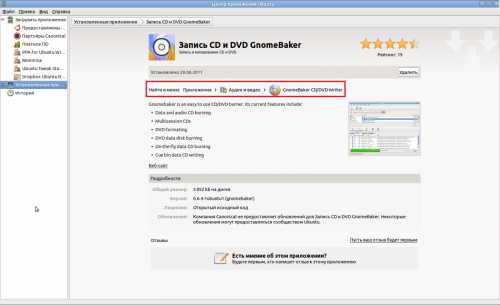
запускаем ее: Приложения -- Аудио и видео -- GnomeBaker CD/DVD Writer
Главное окно программы GnomeBaker CD/DVD Writer крайне простое
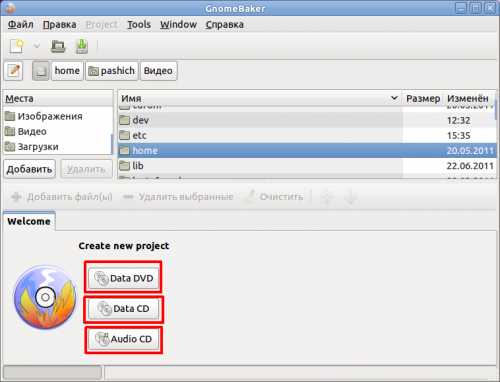
Выбираем:
Data DVD - диск DVD с данными
Data CD - диск CD с данными
Audio CD - аудио CD (для обычных аудио проигрывателей)
ничего сложного, не так ли?
Определившись с типом данных и выбором диска, переходим к добавлению файлов для записи
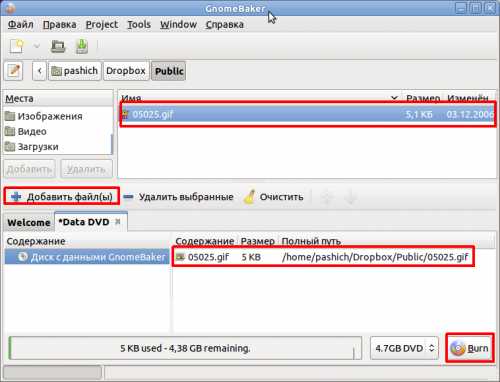
Добавлять файлы/папки для записи можно из меню программы GnomeBaker CD/DVD Writer как показано на скриншоте. А можно простым перетаскиванием файлов/папок из окна или папки. Полоса зеленого цвета подскажет нам размер добавленных файлов/папок, относительно ёмкости диска. Добавив файлы/папки для записи, нажимаем кнопку Burn.
Попадаем в меню опций записи

Здесь можно выставить параметры:
извлечь диск (после записи)
завершение (после записи на диск будет невозможно что-то дописать)
только создать образ (если вы хотите сохранить ISO образ на жестком диске)
скорость (записи)
После этого переходим на вкладку Информация о диске
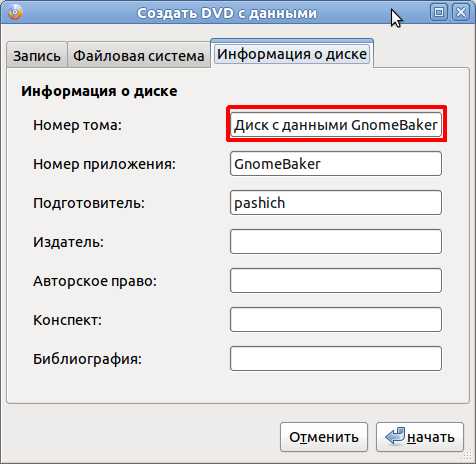
ВНИМАНИЕ, важный момент!!!
Если во вкладке Информация о диске оставить все как есть, лично у меня вылезала ошибка о невозможности записи диска. Все из-за того, что в поле Номер тома записано слишком длинное значение, это имя диска. Если его сменить на более короткое, то после нажатия кнопки Начать начнется процесс записи
Хотите снять квартиру в Москве ближе к центру рядом с метро? Аренда квартир у метро Выставочный Центр поможет вам найти лучшие предложения! Не переплачивайте за воздух, по аренде квартир обращайтесь только к профессионалам!
pashich-ssd.ru
Как записать CD диск в Linux?
Вы никогда не думали о том, что в Linux CD диск можно записать даже в консоли? Конечно, свою любимую аудиокнигу можно купить на сайте и записать на диск и в Brasero, но почему бы не попробовать это сделать одной командой в терминале или другой альтернативной программой?
Как записать CD диск в Linux?
Записать диск в linux можно программой cdrecord и командой wodim. Уже более десяти лет команда cdrecord применяется для записи CD. С лета 2006 года разработчик cdrecord Йорг Шиллинг использует при работе с некоторыми составляющими одноименного пакета лицензию компании Sun под названием CDDL.
Другие разработчики считают, что эта лицензия несовместима с GPL.

Именно поэтому случилось так называемое ветвление, то есть раскол проекта: последняя версия cdrecord, соответствующая GPL, послужила основой для команды wodim (write data to optical disk media)1, относящейся к новому проекту cdrkit.
Параллельно с cdrecord существует еще два ветвления, две новые команды: из mkisofs получилась genisoimage, а из cdda2wav — icedax.
Во всех нынешних дистрибутивах применяются команды wodim, genisoimage и icedax. Однако из соображений совместимости cdrecord можно вызывать по старому названию cdrecord; /usr/bin/cdrecord — это только ссылка на wodim.
Как записать ISO-образ в Linux?
Перед тем как записать компакт-диск с данными, вам, как правило, потребуется записать ISO-образ с помощью genisoimage. Следующие команды сначала имитируют запись CD с данными (-dummy), а потом осуществляют его на самом деле:
root# wodim -dummy -v speed=16 dev=/dev/scd0 iso.img root# wodim -v speed=16 dev=/dev/scd0 iso.imgЕсли компьютер достаточно быстрый, вы можете связать genisoimage и wodim с помощью символа вертикальной линии. Так можно сэкономить место для ISO-образа:
root# genisoimage -r /master | wodim -v speed=16 dev=/dev/scd0 -Как записать аудиодиск в Linux?
Следующая команда создает аудиодиск. Исходными данными являются файлы в формате WAW. Они обрабатываются в алфавитном порядке. Если вы хотите задать другой порядок, нужно перечислить файлы желаемым образом.
root# wodim -v speed=16 dev=0,5,0 -pad -dao -audio *.wavВот такие не очень сложные манипуляции можно использовать для того, чтобы записать диск в Linux:) Продолжение следует....
prostolinux.ru
Какое программное обеспечение для записи cd / dvd следует использовать? Ubuntu Linux
Я пробовал бесчисленное программное обеспечение для записи CD / DVD на ubuntu 12.04, и никто из них не работает для меня, никаких идей?
Я пробовал tovidgui , bombono dvd и mestelix , они все настолько запутывают, есть ли какая-нибудь программа, такая как dvdflick, которая прямолинейна?
Brasero Disc Burner
Поставляется в качестве приложения по умолчанию в Ubuntu. Поддерживает такие функции, как «на лету», многосеансовый, «на лету» преобразование музыкальных плейлистов во все форматы, поддерживаемые GStreamer и т. Д.
Нажмите на свой тире и введите Brasero для доступа к нему и попробуйте
ИЛИ
Если он не установлен (по какой-либо причине), вы можете установить его из Ubuntu Software Center
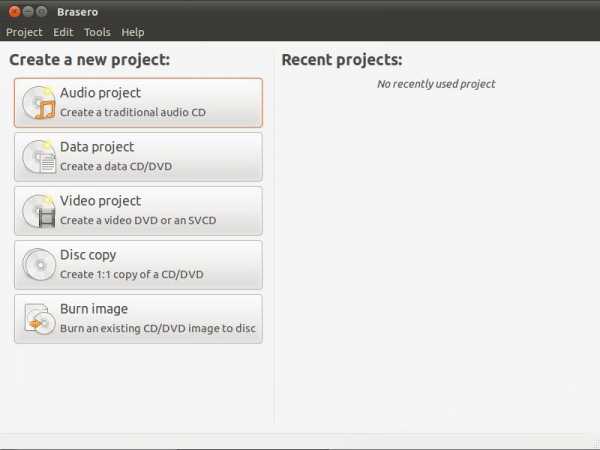
DeVeDe
Это довольно простой инструмент для создания DVD-дисков, который претендует на создание простых DVD-дисков, которые можно воспроизводить на домашнем DVD-проигрывателе.
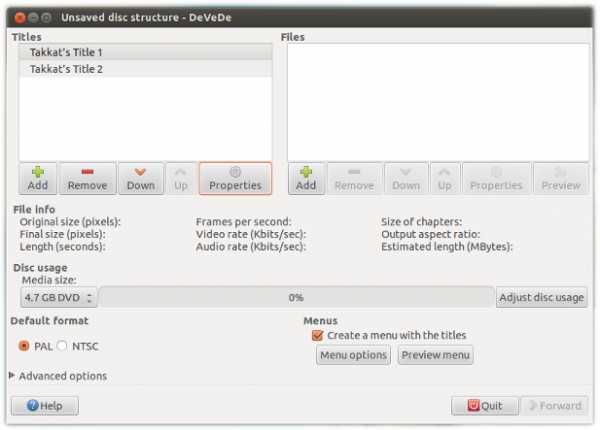
K3b
представляет собой приложение для записи на CD и DVD («сжигание») и доступно в Центре программного обеспечения Ubuntu.
Ключевые особенности:
Запись дисков данных
Запись аудиодисков
Запись «изображений» на диск (например, дистрибутивы Linux)
Копирование дисков Rip и кодирование аудиодисков
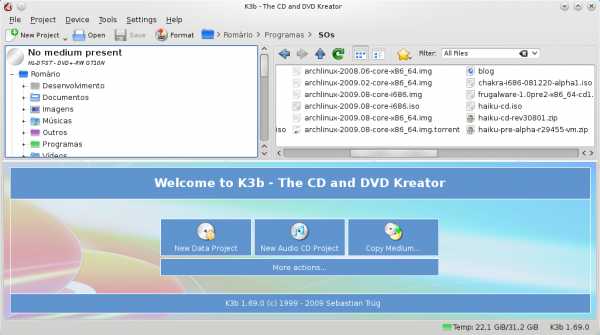
Источник
Nero или попробуйте imgburn. Оба они должны работать на ubuntu 12.04.3 По крайней мере, они работали для меня.
Другим легким вариантом является Xfburn . Он поставляется с Xubuntu и Lubuntu.
ubuntu.fliplinux.com
Запись CD и DVD дисков в Linux: Как записать CD/DVD диск под Linux
Задача: нужно записывать CD и DVD диски с данными в Linux без графических утилит. Чем прожигать диски в Linux?
Решение: все программы записи дисков под Linux есть просто графические оболочки к базовым утилитам cdrecord/wodim и growisofs. В некоторых случаях эти оболочки вносят свои дополнительные проблемы в процесс записи дисков, так что я их никогда не использовал. Чтобы не забыть самому и если кому интересно - ниже описание процесса.В этом посте приводятся только основные команды и параметры утилит, которыми я пользуюсь постоянно - пост ни в коем случае не отменяет чтение man mkisofs cdrecord growisofs и других.
Как узнать адрес приводаЗапись на привод проводится через ATAPI, а не эмуляцию SCSI, как когда-то делали. Для этого пишем в консольке:
sudo cdrecord -scanbus dev=ATAPIВыдаст он нам что-то вроде:Cdrecord-Clone 2.01.01a01 (i686-pc-linux-gnu) Copyright (C) 1995-2004 Joerg Schilling '@(#)scsitransp.c 1.91 04/06/17 Copyright 1988,1995,2000-2004 J. Schilling').scsibus0: 0,0,0 0) '_NEC ' 'DVD_RW ND-3550A ' '1.05' Removable CD-ROM 0,1,0 1) * 0,2,0 2) * 0,3,0 3) * 0,4,0 4) * 0,5,0 5) * 0,6,0 6) * 0,7,0 7) * Выделенная полужирным строка - это и есть наш привод, а цифры 0,0,0 - его адрес, который и подставляем в качестве цели для записи диска через ATAPI. Но об этом ниже.Запись CD-R/RW дисковДля этого нужно установить либо сторонние пакеты cdrtools, либо пакты из Etch, которые называются cdrkit (свободная версия cdrtools). Тогда в вашем распоряжении окажутся утилиты cdrecord для записи/очистки дисков, mkisofs для создания ISO-образов из файлов, cdda2wav для сдирания с образа аудиотреков. Всё это нам понадобится для создания и пропаливания дисков.Создание ISO-образаЕсли нужно создать сперва ISO-образ для пропаливания, пользуемся утилитой mkisofs. Тут есть некоторые тонкости, например, под Windows XP и другими версиями Windows не воспринимаются права файлов, что принято в *nix-системах. Так же, если требуется пропалить диск для юниксоида с правами доступа, то нужно использовать опцию -r, которая включает расширение RockRidge стандартной iso9660. Если нужны длинные имена файлов и русские их названия, то включаем расширение Joliet. Короче говоря, чтобы из каталога /home/vasya/stuff сделать iso-образ под названием disk.iso, пишем в консольке следующее:
mkisofs -joliet-long -r -o disk.iso /home/vasya/stuffПосле этого в каталоге, из которого вызывалась программа, появится disk.iso, который теперь можно пропаливать на болванку.Запись CD-R дисковЕсли уже есть ISO-образ и его надо просто пропалить, то надо вызвать cdrecord и указать ему скорость пропаливания, адрес устройства и непосредственно сам образ. Делается это так:
cdrecord -v speed=40 dev=ATAPI:0,0,0 my.isoТо есть записать с подробным выводом сообщений на скорости 40 на устройство ATAPI:0,0,0, (Primary Master 1-ого IDE-канала) образ my.iso - всё логично и понятно. Пока пропаливается диск - сворачиваем окошко консоли и занимаемся другими делами.Можно поступить и так: чтобы не задавать руками скорость и завернуть команду в полностью автоматический скрипт, укажите speed=0, тогда программа сама выберет подходящую скорость, на которой болванка будет гарантированно читаться и привод её не запортит. Чтобы вообще не вспоминать потом про параметры, можно их прописать в /etc/cdrecord/cdrecord, в котором можно "определить" устройство, на которое будет производиться запись - то есть, прописать его ATAPI адрес, размер буфера FIFO, назначить имя этому устройству, и в дальнейшем обращаться к этому устройству по имени, при записи.
Всё это очень легко заворачивается в башевские/перловые (по вкусу) скрипты и выполняется через некоторое время на полном автомате, что однозначно быстрее всяких приблуд типа k3b с их GUIёвым интерфейсом.
Запись CD-RW дисков в LinuxЗдесь немного поинтереснее, так как если на диске что-то есть, то вариантов становится больше: дописать информацию или снести оттуда всё и записать снова. Для того, чтобы очистить болванку, есть несколько методов, реализованных в cdrecord: быстрая очистка, только указанная сессия, полная очистка и другие. Например, для быстрой очистки пишем:
cdrecord -v blank=fast dev=ATAPI:0,0,0и через пару секунд на него уже можно писать новые данные.Запись CD-RW дисков ничем не отличается от записи обычных однократных болванок, и команда:cdrecord -v speed=40 dev=ATAPI:0,0,0 my.isoпропаливает диск точно так же. Только следите за указанием скорости пропаливания - для перезаписываемых болванок она ниже, чем для однократных.Кстати, о скоростях. Утилита cdrecord поступает очень грамотно, на мой взгляд, что начинает запись с маленькой скорости, и постепенно подбирается к указанной максимальной, если это возможно. А не как некоторые безмозглые проприетарные громилы, которые сразу пытаются писать на большой скорости, а если не удаётся - скидывают скорость вдвое и на ней пишут весь диск. Скорость записи болванки может варьироваться в зависимости от производителя и нагруженности системы в данный момент. Для CD болванок 1х = 150 Кб/сек, при записи Audio-CD 1х = 172 Кб/сек, для DVD 1х = 1385 Кб/сек.Запись DVD-R/RW дисковДля этого нужно поставить утилиты dvd+rw-tools, которые входят в дистрибутив и включают в себя программы для записи и форматирования DVD-дисков. После этого, помимо других утилит, в нашем распоряжении будет growisofs для создания и записи образов на DVD, а так же dvd+rw-format для предварительного форматирования перезаписываемых DVD+RW. Запись DVD немного отличается от записи простых CD-болванок, так что ниже приведу команды для этого.Запись DVD-/+R дисков в LinuxДля этого нам потребуется утилита growisofs, которая входит к комплект dvd+rw-tools, и объединяющая в себе mkisofs и cdrecord в одном флаконе. Для того, чтобы пропалить на DVD-болванку (без разницы - это DVD+R или DVD-R) файлы из каталога /home/vasya/something, пишем в консольке:
growisofs -Z /dev/cdrom -R -J /home/vasya/somethingгде после -Z идёт устройство, которое является резаком. Даже если оно называет /dev/cdrom, не надо удивляться: утилите всё равно. Скорость утилита подберёт сама, ту, на которой болванка гарантированно пропалится без ошибок, так что форсировать процесс не стоит.Если уж так хочется прожечь болванку побыстрее, можно рекомендовать growispfs скорость ключом -speed=N так:
growisofs -speed=8 -Z /dev/cdrom -R -J /home/vasya/somethingПомним, что для DVD скорость 1х = 1385 Кб/сек.Если нужно пропалить уже готовый ISO-образ, команда изменится так:growisofs -Z /dev/cdrom=image.iso В процессе записи будет постоянно выводиться информация о текущей скорости записи, прогрессе и оставшемся до конца пропаливания времени.Запись DVD-/+RW дисковДля начала болванку нужно отформатировать, это делается так:
dvd+rw-format -f /dev/cdromЕсли у вас другое устройство для записи, отличное от /dev/cdrom, замените его на своё. После этого запись на диск идёт так же, как и для обычных DVD-болванок:growisofs -Z /dev/cdrom=image.isoПосле этого начнётся запись, а мы можем заняться чем-то более полезным, чем созерцание процентов записываемого образа.Возможность использования DVD-/+RW как дискетыЕсть возможность использования пакетной записи и файловой системы udf (должна быть скомпилирована поддержка ядре), чтобы работать с перезаписываемым DVD-диском как с большой дискетой. Как мне любезно написал в комментариях ув.тов. Anonymous, выглядит это так:
dvd+rw-format -f /dev/cdrommkudffs /dev/cdromПосле чего работаем как с простым RW сменным носителем типа дискетки или флешки:mount -t udf /dev/cdrom /mnt/cdromcp /etc/* /mnt/cdrom/rm /mnt/cdrom/shadowejectПросто и удобно.Как проверить правильность записи на диск - проверка дисков в LinuxДля того, чтобы убедиться в правильности записи данных на диск, есть замечательная утилита dd, которая входит в любой дистрибутив Linux. О том, как проверить диск после записи, есть подробные инструкции на этом же блоге.
СсылкиПомимо мануалов к утилитам, которые написаны очень толково, можно почитать о записи на разных ресурсах, перечисленных ниже.CD:Замечательная статья по записи через ATAPI здесь. На английском хорошая есть статья, в которой почти обо всём и толково. Теоретический, но уже немного устаревший, обзор тут, а здесь совсем зубодробильный обзор возможностей CD-приводов.DVD:Очень хорошая и информативная статья по записи болванок DVD здесь. На английском, но довольно просто и толково про это же есть тут. Много интересного можно почерпнуть отсюда.
mydebianblog.blogspot.com
- Как поменять роутер на другой

- Скорость h интернета
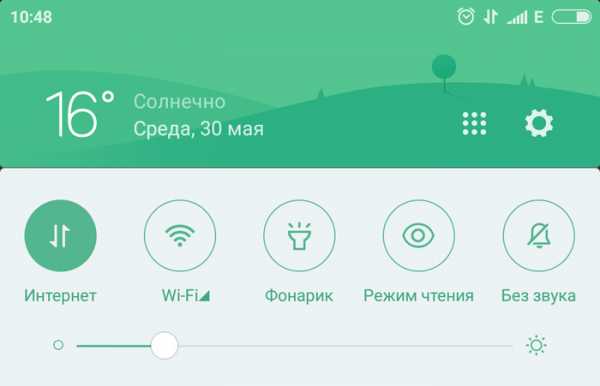
- Как очистить виндовс 7 от мусора

- Почему экран мерцает

- Как отключить wi fi
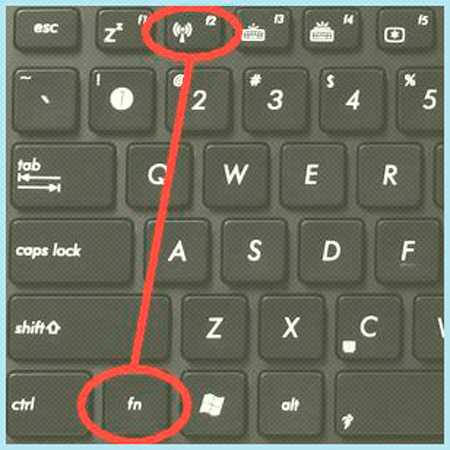
- Определение папка

- На мониторе мерцает изображение
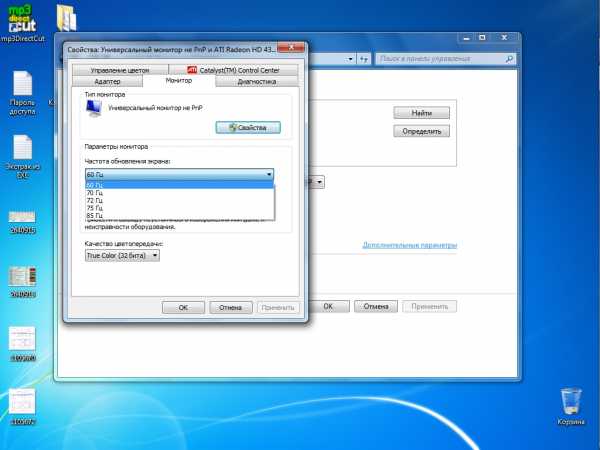
- Как создать бд в sql server
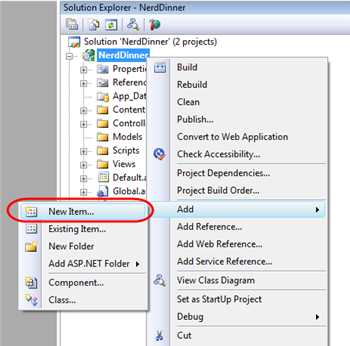
- Как в гугл очистить кэш
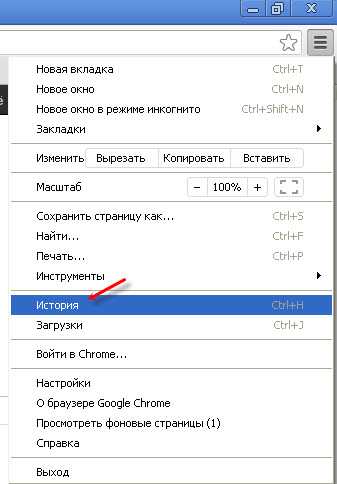
- Лавров дб бд

- Как полностью удалить sql server 2018 с компьютера